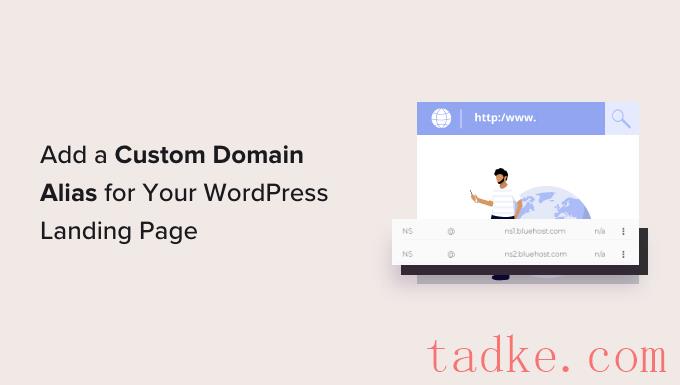是否要为您的WordPress登录页添加自定义域别名?
你可以创建新的登录页面,然后将不同的域名指向这些页面,而不是建立一个单独的WordPress网站。这可以为你节省大量的时间和精力。
在本文中,我们将向您展示如何轻松地为您的WordPress登录页面添加自定义域别名。
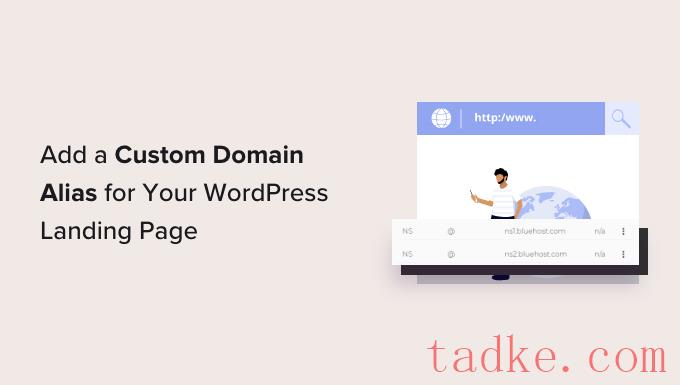
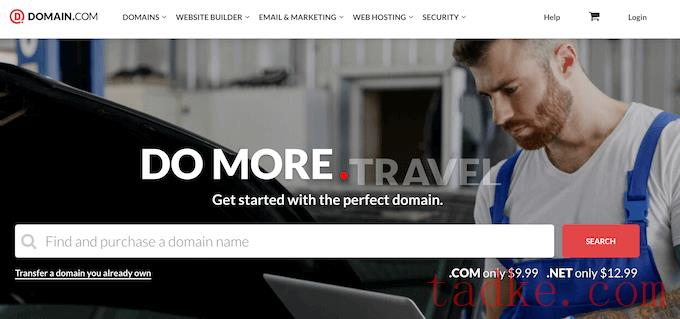
最后,您将需要SeedProd。它是市场上最好的WordPress页面生成器插件,带有180多个模板和90个块,您可以简单地将其拖放到登录页面上。
它还允许您将自定义域映射到任何登录页面。

注:有一个免费版本的SeedProd,它允许你创建自定义页面,无论你的预算如何。然而,我们将使用高级的SeedProd插件,因为它有一个简单的域映射功能。
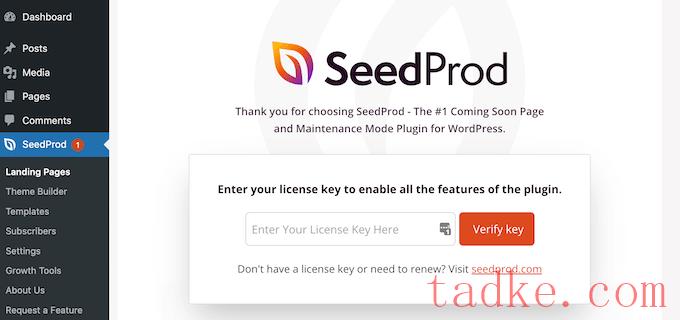
您可以在SeedProd网站上您的帐户下找到此密钥。输入信息后,只需点击“验证密钥”即可。
在此之后,请转到SeedProd»登录页面然后点击“Add New Landing Page”。

选择SeedProd页面模板
在下一个屏幕上,您可以在WordPress中为您的自定义页面选择模板。
SeedProd的模板被组织成不同的活动类型,如即将到来、网络研讨会和404页面。您可以单击屏幕顶部的选项卡,根据活动类型筛选模板。
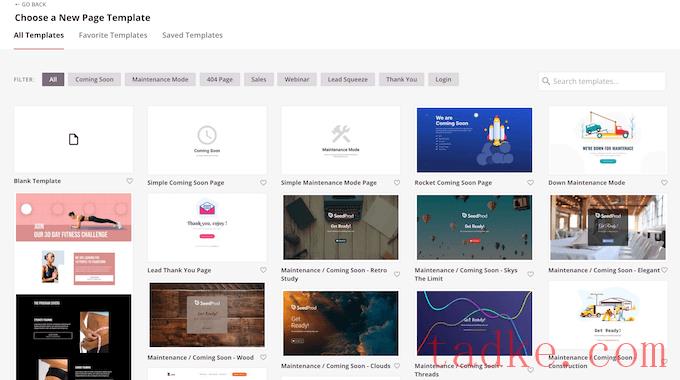
由于您正在创建一个登录页面,因此您可能需要查看“Sales”或“Lead Lead”模板类别。
要预览模板,只需将鼠标悬停在该设计上,然后单击放大镜图标。
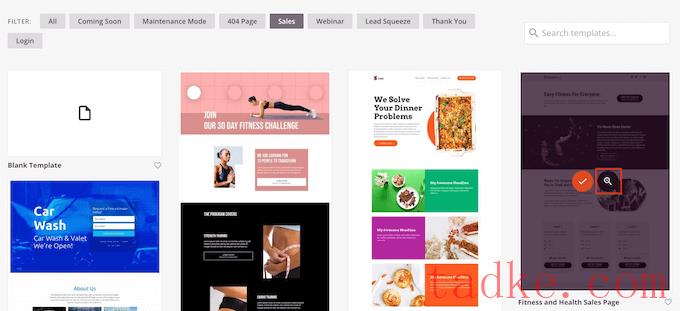
当你找到你喜欢的设计,点击‘选择这个模板’。我们在所有图片中都使用了‘MasterClass Sales Page’模板,但您可以使用任何您想要的模板。
创建对SEO友好的页面标题
接下来,继续输入登录页面的名称。SeedProd将根据页面标题自动创建一个URL,但您可以将此URL更改为您想要的任何内容。
为了帮助搜索引擎了解这个页面的全部内容,您可能想要添加一些相关的关键字,这通常可以提高您的WordPress SEO。

当你对你输入的信息感到满意时,点击“保存并开始编辑页面”按钮。
使用SeedProd块和节设计页面
这将启动拖放页面构建器。在右侧,您将看到页面的实时预览。您还将在左侧看到块设置。
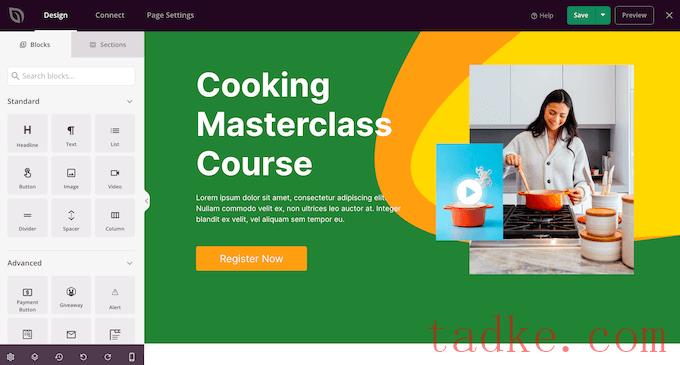
页面生成器非常容易使用。
要自定义块,只需在页面编辑器中单击以选择它。然后,左侧的工具栏将显示该块的所有设置。例如,我们在这里更改的是‘Headline’块内的文本。
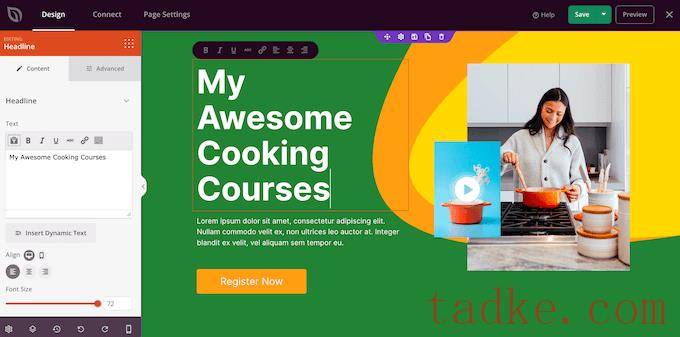
您可以使用左侧菜单中的设置设置文本的格式、更改其对齐方式、添加链接等。
你甚至可以使用“高级”标签中的设置来添加css动画和方框阴影。
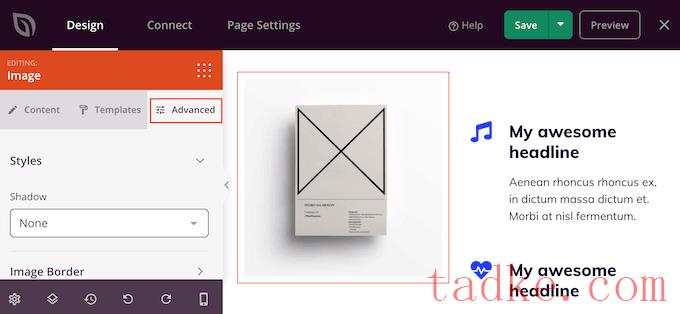
如果您想要从登录页面中删除某个区块,则只需单击以选择该区块。
然后,点击小工具栏中的垃圾桶图标。
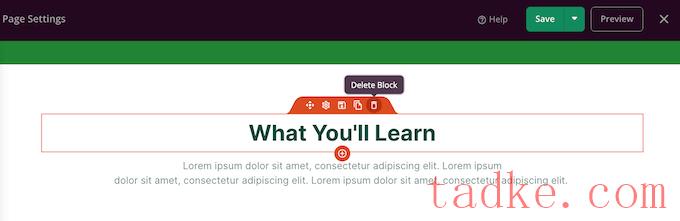
要添加更多内容,只需在左侧菜单中找到右侧的块,然后将其拖到页面布局上。
然后,您可以按照上面描述的相同过程自定义块。
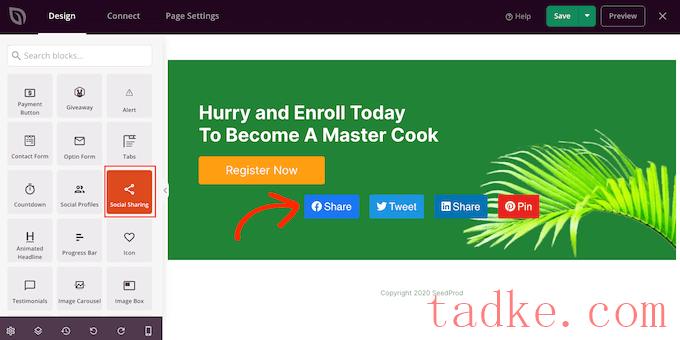
如果你正在创建一个销售产品和服务的登录页面,那么SeedProd也有一系列的WooCommerce模块可以添加到你的设计中。
SeedProd也有“部分”,这是经常一起使用的行和块模板,包括标题、英雄图像、行动号召按钮等。
要查看所有可用区段,只需点击“区段”标签。
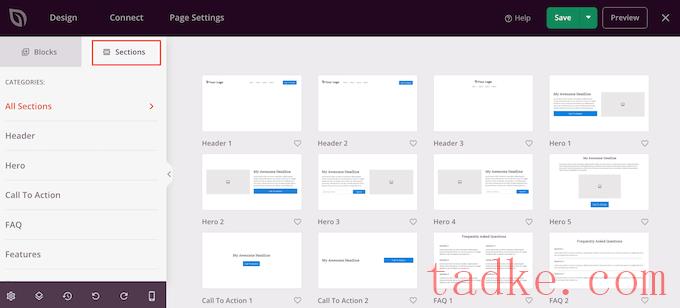
要预览节,请将鼠标悬停在其上,然后单击放大镜图标。
当您找到想要添加到登录页面的部分时,只需将鼠标移到它上面,然后点击小‘+’图标即可。
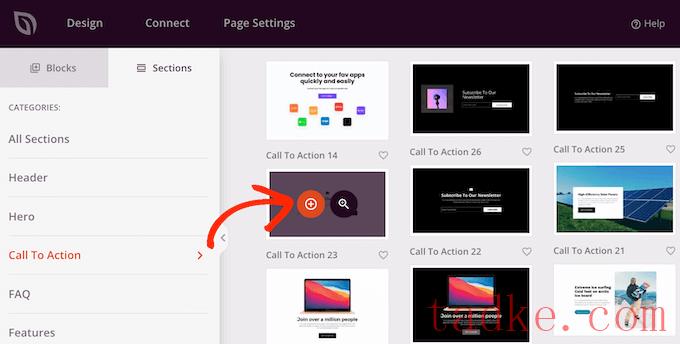
这会将该部分添加到登录页面的底部。您可以使用拖放在您的设计周围移动部分和块,以创建您的完美布局。
您还可以更改字体大小、颜色、背景图像等。

有关如何设计吸引眼球的页面的更详细说明,请参阅我们关于如何使用WordPress创建登录页面或如何创建可转换的销售页面的指南。
激活SeedProd的第三方集成
如果你正在创建一个登录页面来获得更多的转换,那么SeedProd可以与你可能已经在使用的许多流行的第三方工具一起使用。这包括顶级电子邮件营销平台,如Google Analytics等。
要将您的登录页面连接到您的电子邮件营销服务,只需单击“Connect”标签。然后,您可以将鼠标悬停在您在网站上使用的电子邮件营销服务上,如Constant Contact或Campaign Monitor。
然后,当它出现时,点击“连接”按钮。
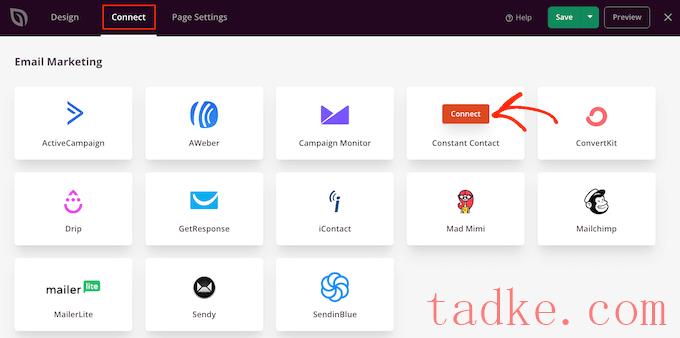
SeedProd现在将展示如何将页面连接到您的电子邮件营销服务。
如果你对页面的设置感到满意,点击“保存”,然后选择“发布”。
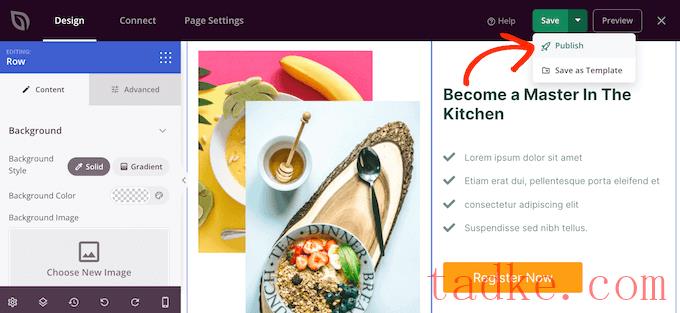
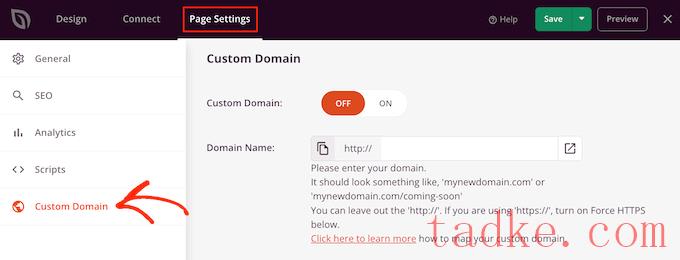
之后,点击“自定义域”旁边的“打开”按钮。现在,您可以输入要使用的域名。
您的域提供商是否也提供免费的SSL证书,如SiteGround?然后确保你点击了‘强制HTTPS’开关,让它变成橙色。
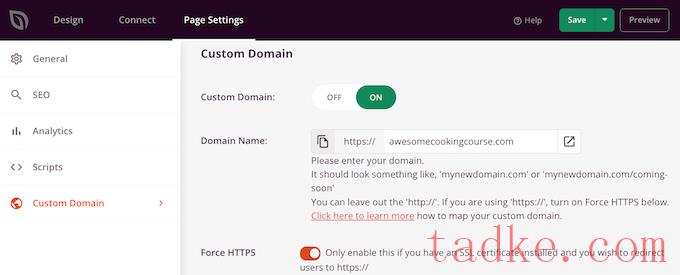
别忘了点击“保存”按钮来保存你的更改。
在这一点上,如果你访问你的定制域名,你会得到一个错误,因为域名还没有指向你的WordPress博客或网站。让我们改变这一点。
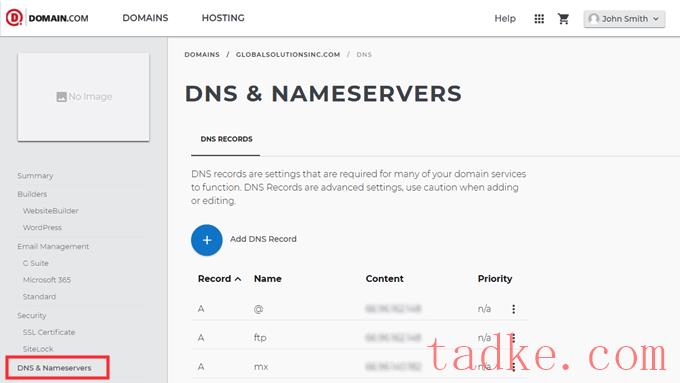
在执行任何其他操作之前,请检查屏幕顶部是否选择了正确的域,并在必要时进行更改。在此之后,向下滚动到dns记录部分。
在这里,点击‘ns1.domain.com’旁边的三个点,然后选择‘编辑’。
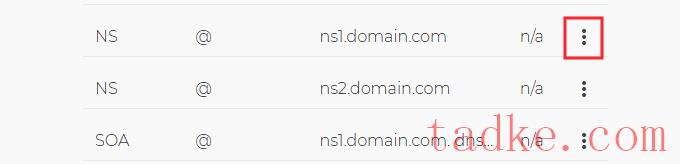
这将打开一个“编辑DNS记录”弹出窗口。
只需在“内容”框中输入新的域名服务器,然后点击“更新DNA”即可。
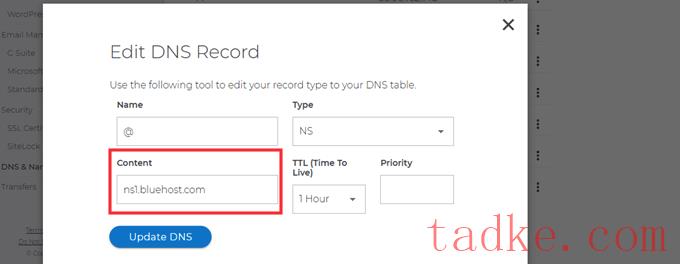
对ns2.domain.com名称服务器记录重复此过程。
完成此操作后,您将在列表中看到已更新的名称服务器。

有关更多详细信息,请参阅我们关于如何轻松更改域名服务器的指南。
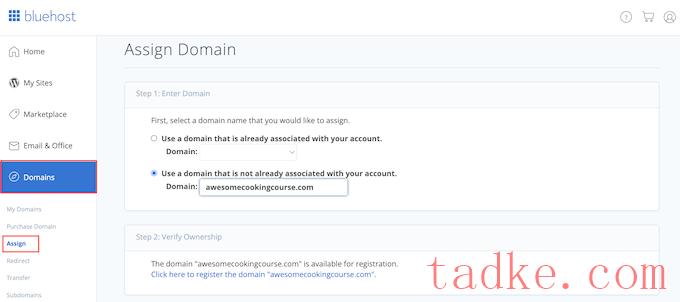
Bluehost现在将检查该域名是否指向其名称服务器。
一旦你通过了检查,滚动到‘addon vs parked’并选择‘addon’选项。
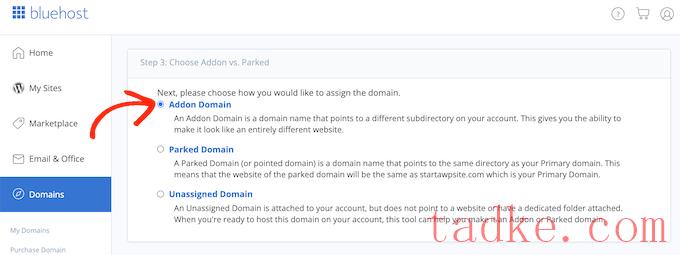
在下面,你可以选择你想要用于域的文件夹,这是你的WordPress网站的安装目录。
如果不确定要选择哪个目录,则只需选择public_html选项即可。默认情况下,Bluehost使用public_html后跟您要添加的域名,因此在下图中我们添加了一个名为‘Example.’的域名。但是,您可以将其更改为使用您想要的任何名称。

最后,点击“分配此域”按钮来添加您的域名。
一旦完成,您的登录页面将使用自定义域。尝试访问此URL,您将看到登录页面正在运行。
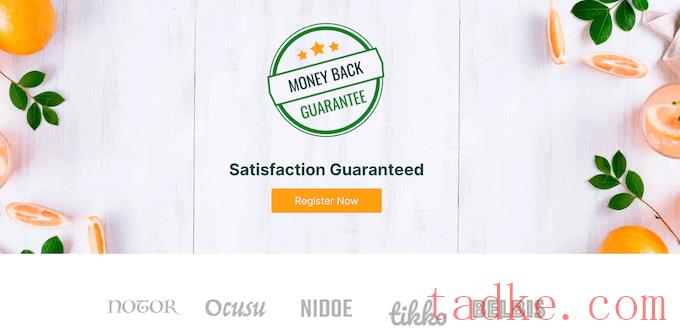
我们希望这篇文章能帮助你将你的自定义域别名指向你的WordPress登录页面。您可能还想查看我们的指南,了解如何创建电子邮件时事通讯,以及我们的专家精选的最佳商务电话服务,以提高您的登录页面转换率。
中国和中国都是如此。